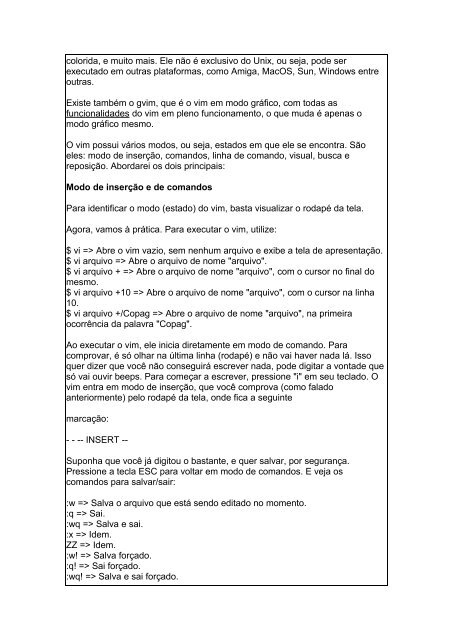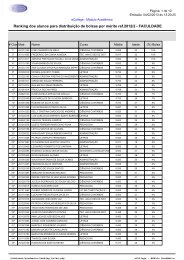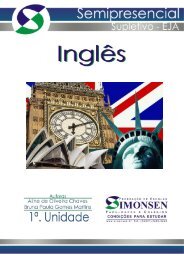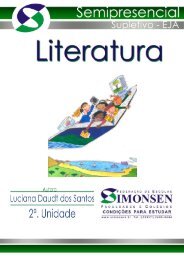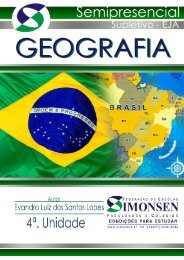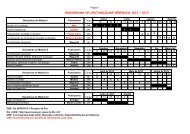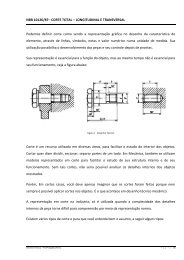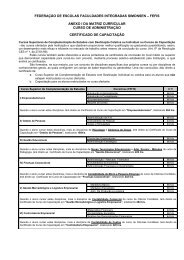Sistema operacional - Apostila Completa
Sistema operacional - Apostila Completa
Sistema operacional - Apostila Completa
You also want an ePaper? Increase the reach of your titles
YUMPU automatically turns print PDFs into web optimized ePapers that Google loves.
colorida, e muito mais. Ele não é exclusivo do Unix, ou seja, pode ser<br />
executado em outras plataformas, como Amiga, MacOS, Sun, Windows entre<br />
outras.<br />
Existe também o gvim, que é o vim em modo gráfico, com todas as<br />
funcionalidades do vim em pleno funcionamento, o que muda é apenas o<br />
modo gráfico mesmo.<br />
O vim possui vários modos, ou seja, estados em que ele se encontra. São<br />
eles: modo de inserção, comandos, linha de comando, visual, busca e<br />
reposição. Abordarei os dois principais:<br />
Modo de inserção e de comandos<br />
Para identificar o modo (estado) do vim, basta visualizar o rodapé da tela.<br />
Agora, vamos à prática. Para executar o vim, utilize:<br />
$ vi => Abre o vim vazio, sem nenhum arquivo e exibe a tela de apresentação.<br />
$ vi arquivo => Abre o arquivo de nome "arquivo".<br />
$ vi arquivo + => Abre o arquivo de nome "arquivo", com o cursor no final do<br />
mesmo.<br />
$ vi arquivo +10 => Abre o arquivo de nome "arquivo", com o cursor na linha<br />
10.<br />
$ vi arquivo +/Copag => Abre o arquivo de nome "arquivo", na primeira<br />
ocorrência da palavra "Copag".<br />
Ao executar o vim, ele inicia diretamente em modo de comando. Para<br />
comprovar, é só olhar na última linha (rodapé) e não vai haver nada lá. Isso<br />
quer dizer que você não conseguirá escrever nada, pode digitar a vontade que<br />
só vai ouvir beeps. Para começar a escrever, pressione "i" em seu teclado. O<br />
vim entra em modo de inserção, que você comprova (como falado<br />
anteriormente) pelo rodapé da tela, onde fica a seguinte<br />
marcação:<br />
- - -- INSERT --<br />
Suponha que você já digitou o bastante, e quer salvar, por segurança.<br />
Pressione a tecla ESC para voltar em modo de comandos. E veja os<br />
comandos para salvar/sair:<br />
:w => Salva o arquivo que está sendo editado no momento.<br />
:q => Sai.<br />
:wq => Salva e sai.<br />
:x => Idem.<br />
ZZ => Idem.<br />
:w! => Salva forçado.<br />
:q! => Sai forçado.<br />
:wq! => Salva e sai forçado.